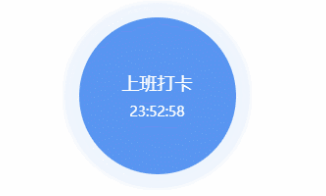manim的主要功能就是制作动画,因此它提供了各类丰富的动画效果,
本篇主要介绍其中最常用的几种动画效果。
至于特殊的动画效果,以及自定义动画效果的方法以后再另外介绍。
1. 创建效果
展示某个元素或者文字时,一下子就全显示出来会显得比较突兀,通过创建效果的动画,让各个元素的出现更加的自然。
常用的创建效果动画主要有:Create,Write和FadeIn三个方法。
1.1 Create
Create一般用在创建图形上,绘制时图形逐步显示出来。
比如:
s = Square(side_length=2, color=BLUE)
self.play(Create(s))
运行效果:
1.2 Write
Write用在文字的创建上,绘制文字时逐个显示文字。
比如:
t = Text(
"Welcome to Manim",
t2c={"Welcome": BLUE, "Manim": RED},
t2f={"Manim": "STCaiyun"},
)
self.play(Write(t))
运行效果:
1.3 FadeIn
FadeIn是一种逐渐由模糊到清晰的显示方式。
比如:
s = Square(side_length=2, color=BLUE, fill_opacity=0.6)
self.play(FadeIn(s))
运行效果:
2. 销毁效果
销毁的效果一般用在移除图形和文字的场合。
2.1 Uncreate
Uncreate一般用在擦除图形。
比如:
s = Square(side_length=2, color=BLUE)
self.add(s)
self.wait(0.5)
self.play(Uncreate(s))
运行效果:
2.2 Unwrite
Unwrite一般用在擦除文字。
比如:
t = Text(
"Welcome to Manim",
t2c={"Welcome": BLUE, "Manim": RED},
t2f={"Manim": "STCaiyun"},
)
self.add(t)
self.wait(0.5)
self.play(Unwrite(t))
运行效果:
2.3 FadeOut
FadeOut是一种逐渐消失的显示方式。
比如:
s = Square(side_length=2, color=BLUE, fill_opacity=0.6)
self.add(s)
self.wait(0.5)
self.play(FadeOut(s))
运行效果:
3. 移动效果
移动的动画有两个函数:
- shift:移动制定的距离
- move_to:移动到指定点
比如:
s = Square(side_length=1, color=BLUE, fill_opacity=0.6)
self.add(s)
self.play(s.animate.shift(RIGHT)) # 右移1个单位
self.play(s.animate.shift(UP)) # 上移1个单位
self.play(s.animate.shift(LEFT * 2)) # 左移2个单位
self.play(s.animate.shift(DOWN * 3)) # 下移3个单位
self.play(s.animate.move_to(ORIGIN)) # 移动到中心处
运行效果:
4. 旋转效果
旋转 Rotate,通过设置角度和旋转的中心来控制旋转效果。
比如:(原地自转)
s = Square(side_length=2, color=BLUE, fill_opacity=0.6)
self.add(s)
self.play(Rotate(s, angle=2 * PI), run_time=2) # 自旋转1周
self.wait(0.5)
运行效果:
再比如:(绕某个中心点旋转)
s = Square(side_length=1, color=BLUE, fill_opacity=0.6).shift(UP)
self.add(s)
# 绕屏幕中心旋转1周
self.play(Rotate(s, angle=2 * PI, about_point=ORIGIN), run_time=2)
self.wait(0.5)
运行效果:
5. 变换效果
变换也是使用的比较多的一种动画效果。
尤其是在数学视频中,经常遇到随着参数的变化,图形随之变形;或者反之。
5.1 图形变换
变换时既可以保留原图形(TransformFromCopy),
也可以从原图形直接变换成新的图形(ReplacementTransform)。
比如:(保留原图形)
s = Square(side_length=1, color=BLUE, fill_opacity=0.6).shift(LEFT * 2)
c = Circle(radius=1, color=RED, fill_opacity=0.6).shift(RIGHT * 2)
self.add(s)
self.wait(0.5)
self.play(TransformFromCopy(s, c))
运行效果:
再比如:(不保留原图形)
s = Square(side_length=1, color=BLUE, fill_opacity=0.6).shift(LEFT * 2)
c = Circle(radius=1, color=RED, fill_opacity=0.6).shift(RIGHT * 2)
self.add(s)
self.wait(0.5)
self.play(ReplacementTransform(s, c))
运行效果:
5.2 文字变换
文字变换与图形变换类似。
比如:(保留原文字)
t1 = Tex(r"$(a+b)^2$").shift(UP)
t2 = Tex(r"$a^2 + 2ab + b^2$")
self.add(t1)
self.wait(0.5)
self.play(TransformFromCopy(t1, t2))
运行效果:
再比如:(不保留原文字)
t1 = Tex(r"$(a+b)^2$").shift(UP)
t2 = Tex(r"$a^2 + 2ab + b^2$")
self.add(t1)
self.wait(0.5)
self.play(ReplacementTransform(t1, t2))
运行效果:
6. 总结回顾
本篇介绍的是常用的动画,其实 manim中还提供了其他多种效果的动画,
也提供了动画的底层函数,可以用来封装自己定制的动画效果。
本篇介绍的常用的动画效果有:文章来源:https://www.toymoban.com/news/detail-411439.html
- 创建元素时的动画效果
- 销毁元素时的动画效果
- 移动元素的动画效果
- 旋转元素的动画效果
- 不同元素之间变换的的动画效果
本文关联的微信视频号短视频: 文章来源地址https://www.toymoban.com/news/detail-411439.html
文章来源地址https://www.toymoban.com/news/detail-411439.html
到了这里,关于【manim动画教程】--常用动画效果的文章就介绍完了。如果您还想了解更多内容,请在右上角搜索TOY模板网以前的文章或继续浏览下面的相关文章,希望大家以后多多支持TOY模板网!